Propaganda
Assistir à TV ao vivo parece antiquado na era da Netflix, mas nem sempre é possível encontrar todos os programas ou filmes que você deseja em um serviço de streaming. A alternativa é pagar pela TV a cabo ou satélite, e quem quer fazer isso?
Felizmente, se você estiver em um país com transmissão terrestre de TV, poderá cortar o cabo e gravar a TV ao vivo em um DVR de rede com o Tvheadend, rodando em um Raspberry Pi. Aqui está como você faz isso.
O que é o Tvheadend?
Tvheadend é um servidor de streaming para transmissões de TV ao vivo. Ele pode lidar com streaming e gravação de TV terrestre DVB-T / T2 transmitida pelo ar, como o Freeview no Reino Unido. Ele também pode lidar com outras formas de transmissão de TV, incluindo cabo (DVB-C), satélite (DVB-S e DVB-S2), ATSC e IPTV.
Este guia se concentrará no uso do Tvheadend com um sintonizador DVB-T / T2 para TV terrestre sem fio, mas muitos dos as instruções para configurar o Tvheadend permanecerão as mesmas, se você preferir usar o Tvheadend para gravar TV de outra entrada fontes.
O que você precisará
Para configurar um DVR de TVheadend, você precisará do seguinte:
- Raspberry Pi 2, 3 ou 3B + com estojo
- Cartão MicroSD com Raspbian instalado
- Uma fonte de alimentação de alta qualidade (5V a 2,5A)
- Um sintonizador USB DVB-T / T2 para recepção de TV OTA ou um Raspberry Pi TV HAT
- Uma antena DVB-T / T2
- Outro PC, para conexões SSH, com um cliente SSH instalado
Fundação Raspberry Pi lançou um Pi TV HAT que usa o Pinos GPIO do Raspberry Pi Tudo o que você precisa saber sobre os pinos do Raspberry Pi GPIOO Raspberry Pi é um pequeno e fantástico computador, mas o que os pinos GPIO (General Purpose Input / Output) fazem exatamente? Em resumo, eles abrem um mundo inteiro de ajustes e invenções eletrônicas de bricolage. consulte Mais informação para se tornar um receptor DVB-T2. Se você não tiver um desses, poderá usar um sintonizador USB DVB-T / T2 típico.
Etapa 1: Preparando seu Raspberry Pi
Você precisará instalar um sistema operacional primeiro no seu Raspberry Pi; este guia pressupõe que você inseriu a versão mais recente do Raspbian Lite em um cartão microSD e seu Pi possui conectividade com a Internet. Também é uma boa ideia executar os comandos usuais na primeira inicialização para atualizar seu Pi e alterar a senha padrão:
sudo apt update. sudo apt upgrade. passwdSe você ainda não o fez, depois de exibir o cartão microSD, adicione um arquivo chamado ssh sem uma extensão de arquivo para o seu bota partição. Isso permitirá que você se conecte via SSH. Você precisará verificar o endereço IP do seu Pi, o que você pode fazer usando um aplicativo de monitoramento de rede 6 ótimos aplicativos de rede Android para monitorar, executar ping e muito maisSeu telefone Android pode atuar como um poderoso dispositivo de gerenciamento de rede com esses seis aplicativos para diagnóstico, monitoramento e muito mais. consulte Mais informação no seu smartphone.
Depois que o Pi inicializar, conecte o sintonizador DVB-T / T2 ao Pi (ou conecte-o aos pinos GPIO, se você estiver usando o HAT) e conecte-se via SSH. Confirme se o seu sintonizador USB está funcionando:
lsusbSupondo que seja, verifique se o firmware do seu sintonizador existe e carrega:
dmesg cauda | grep dvbSe o comando não retornar nada (ou não houver erros), seu sintonizador DVB-T / T2 estará pronto. Se o comando retornar trechos de log que sugerem que seu firmware não pode carregar ou os arquivos de firmware que você precisa estão ausentes, será necessário fazer o download deles.
Um repositório Git dos desenvolvedores do OpenELEC, uma distribuição Linux do media center, contém um grande número de arquivos de firmware para vários chipsets de sintonizador. Para instalá-los no seu Pi, execute os seguintes comandos no seu terminal e reinicie:
O sudo apt instala o git. clone git https://github.com/OpenELEC/dvb-firmware.git. cd dvb-firmware. ./instalar. reinicialização do sudoEtapa 2: Instalando o Tvheadend
Para instalar o Tvheadend e quaisquer pacotes adicionais, digite:
sudo apt install tvheadendTipo Y e pressione enter para concordar com a instalação. No início, você precisará fornecer um nome de usuário para o Tvheadend para acesso administrativo, uma vez instalado. Digite um nome de usuário adequado e pressione Enter.
Você precisará fornecer uma senha. Digite uma e pressione Enter. Um menu final fornece informações sobre o que fazer quando o Tvheadend estiver instalado para acessar a interface da web na porta 9981; basta pressionar enter para continuar a instalação.
Etapa 3: Configurando o Tvheadend
Com a instalação concluída, abra um navegador da Web e vá para http://YourIPAddress: 9981 substituindo "YourIPAddress" pelo endereço IP do seu Pi. Use o nome de usuário e a senha que você criou durante a instalação para obter acesso.
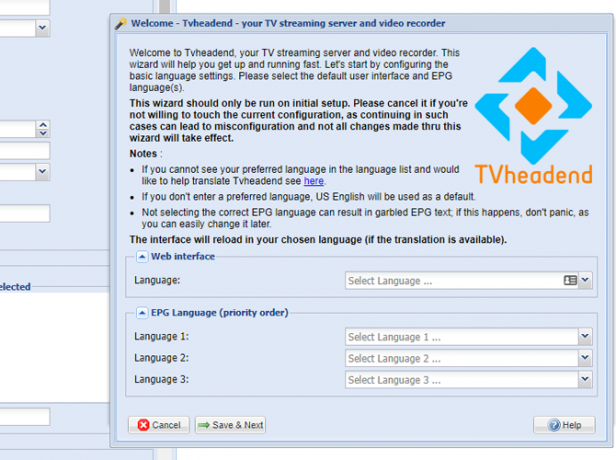
Selecione os idiomas para a interface da web e o EPG (guia eletrônico de programação, para listagens de TV) e clique em Salvar e Avançar.
No próximo menu, a menos que você planeje permitir o acesso ao Tvheadend fora da sua rede interna e supondo que seu endereço IP esteja no intervalo 192.168.1.0/24, digite 192.168.1.0/24 sob Rede permitida. Você também pode fornecer nomes de usuário e senhas adicionais para uma administração padrão e uma conta de usuário padrão; preencha as seções de nome de usuário e senha, conforme necessário, e clique em Salvar e Avançar.
O próximo estágio configura seu sintonizador. O tvheadend já deve detectar seu sintonizador DVB-T / T2; para minha configuração, isso foi listado em Rede 2. Selecione o tipo de rede como Rede DVB-T. Mais uma vez, clique em Salvar e Avançar para prosseguir.
Para que o seu sintonizador procure os canais certos, no próximo menu você escolhe “muxes predefinidos”, que são listas de frequências apropriadas a serem pesquisadas. Pesquise na lista uma que corresponda ao seu país e área. Como moro no Reino Unido, usei esse ferramenta de pesquisa da BBC para localizar o transmissor mais próximo da minha localização.
Depois de selecionar um, pressione Salvar e Avançar continuar.
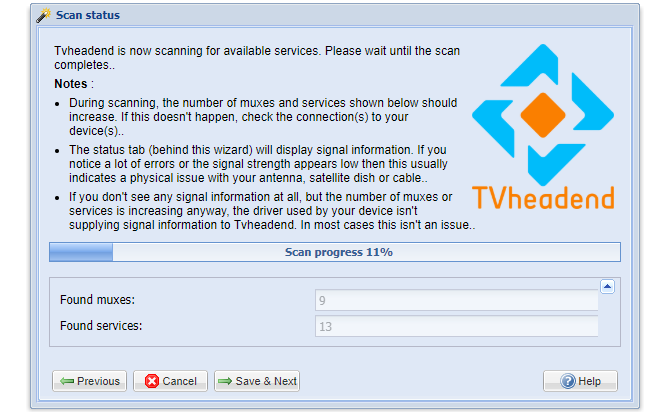
Isso iniciará uma busca por canais que operam nas frequências do transmissor escolhido. Deixe passar até que o progresso atinja 100% e clique em Salvar e Avançar.
O próximo menu terá opções para mapear esses serviços para nomes de canais que podem ser entendidos pelos players de mídia. Marque as caixas de seleção para Mapear todos os serviços,Criar tags de provedor e Crie etiquetas de rede antes de bater Salvar e Avançar.
Depois de fazer isso, sua instalação do Tvheadend deverá estar concluída, com os canais correspondentes aos serviços transmitidos na sua área. Basta clicar Terminar para fechar a configuração pop-up.
Etapa 4: transmitir ou gravar TV
Com o Tvheadend instalado e configurado, agora você pode se divertir: assistir ou gravar TV. Você pode usar o Tvheadend para transmitir para players de mídia como Kodi Como usar o Kodi: O guia de instalação completoNosso guia para iniciantes mostra como instalar o software Kodi, como navegar pela configuração inicial e como carregar complementos. consulte Mais informação , para o seu telefone ou tablet usando aplicativos como o Tvhclient, para o seu PC usando o VLC ou através do próprio portal da Tvheadend.
Se você deseja carregar rapidamente seus canais no VLC para testar, digite o seguinte em sua Web navegador para baixar uma lista de reprodução para streaming, substituindo o nome de usuário, senha e endereço IP por seu próprio:
http://username: password @ YourIPAddress: 9981 / lista de reprodução / canaisPara gravar TV através do portal da web, procure conteúdo sob o Guia Eletrônico de Programação e clique no primeiro ícone (com o símbolo "i") para mostrar informações sobre ele.
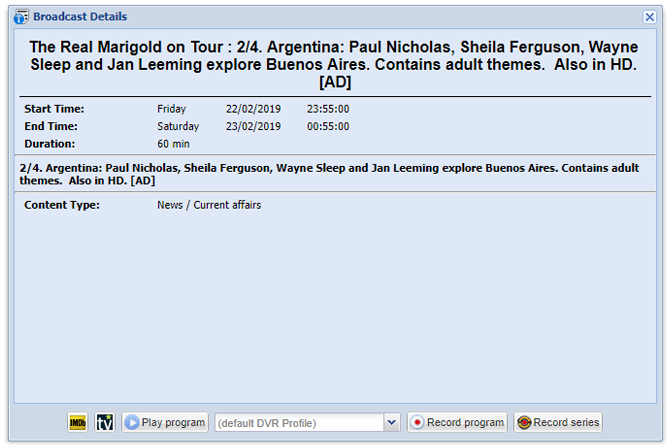
Para gravar um programa, selecione Grave o programa. Selecione Gravar séries se você deseja gravar episódios de uma série de TV automaticamente.
Grave e transmita TV ao vivo para toda a sua casa
Graças ao Tvheadend, você pode acabar com os caros pacotes de TV e streaming. Usando um Raspberry Pi, você pode transmitir conteúdo de mídia, ao vivo ou pré-gravado, para todos os dispositivos em sua casa, cortando o cabo para sempre.
Com o seu DVR de rede pronto, é hora de levar suas ambições de mídia ainda mais, então considere construindo um PC para media center Como construir um ótimo PC Media CenterProcurando um centro de mídia? leia tudo sobre os diferentes componentes de hardware, os melhores lugares para comprá-los, candidatos a software e extensores de mídia, neste guia definitivo! consulte Mais informação para transmitir seus programas de TV e filmes favoritos com estilo (e sem o buffer). Você também pode crie uma caixa de TV Android com seu Raspberry Pi Como construir uma caixa de TV Android com um Raspberry PiQuer cortar o fio e economizar dinheiro na TV? Construa sua própria caixa de TV Android! Veja como instalar o Android TV em um Raspberry Pi. consulte Mais informação para aproveitar os benefícios dos aplicativos de streaming populares baseados no Android.
Ben é um escritor de tecnologia sediado no Reino Unido, apaixonado por gadgets, jogos e nerds em geral. Quando ele não está ocupado escrevendo ou mexendo com tecnologia, ele está estudando para um mestrado em computação e TI.


